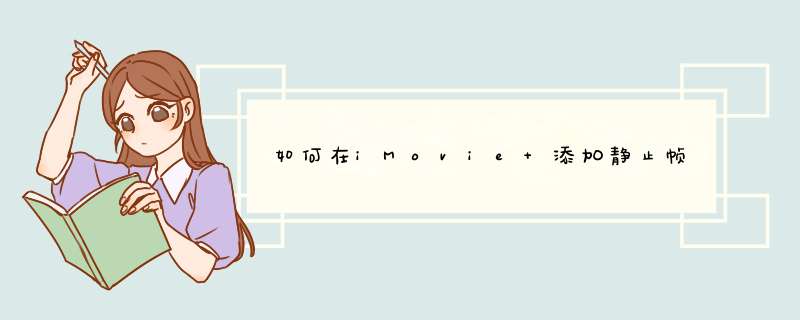
iMovie做视频如果需要强调某一部分,可以通过添加静止帧来做到,下面分享一下如何添加静止帧。
工具/材料电脑
iMovie软件
视频
01点击文件——导入媒体,即导入自己的视频文件
02在需要强调的时间轴上,右键,添加静帧。在需要强调的部分添加。
03通过滑动选框来决定静止的时间,可长可短。
imovie调帧数:iPhone的视频模式中,轻点一下,就能快速切换到4K,捕捉更高清的画面细节。拍摄好的4K素材,还能在照片app或iMovie中进一步编辑。
iMovie最高可以提供到1080p的画质,画质越高档案就会越大,若对于画质不要求且有传档的需要,可以选择「中」甚至是「低」的画质。调整压缩比例也会影响画质。压缩的快慢也会影响到画质,但如果只是一般的生活纪录影片,选择较快应该就很够了。
帧数录制视频:
肉眼在看超过24帧每秒的静态图片就会认为是连续动态视频,所以你能拍摄到60帧每秒的视频,然后通过软件把每秒帧数调节到每秒24帧左右,那么你在一秒钟内拍摄到的图像就能通过慢速播放成两秒钟,而且是连续的、不会卡顿的。
如果你能拍摄90帧每秒的视频,那么你起码能把一秒钟拖慢到三秒的慢动作播放,以此类推。高速录像能拍摄到很多我们容易忽略的细节和精彩的瞬间,通过慢动作播放视频,也会让视频更好玩有趣,这就是为什么越来越多厂商开始注重高速录像这个功能的原因。
1,打开iMovie,导入素材片段。
2,这个时候,素材片段已经导入进来了,需要将视频给拖到下面的时间轴上。鼠标拖动拽上去即可。
3,点击箭头所指处,将视频给扩大。做到显示每一帧。
4,将时间线定位要想要提取的视频段的开头,按下R键,做一标记。然后按cmd+B,将视频拆分成两段。
5,此时前边的一个视频段 是有黄色框框的,表示当前已被选中的视频。按下delete键即可删除。这个时候就只剩下一段视频了。
6,点击文件--共享--文件。
7,设置参数,点击下一步,选择要导出的视频的名字和位置。点击存储。
欢迎分享,转载请注明来源:内存溢出

 微信扫一扫
微信扫一扫
 支付宝扫一扫
支付宝扫一扫
评论列表(0条)